
Mündəricat:
- Müəllif John Day [email protected].
- Public 2024-01-31 10:16.
- Son dəyişdirildi 2025-01-23 12:56.
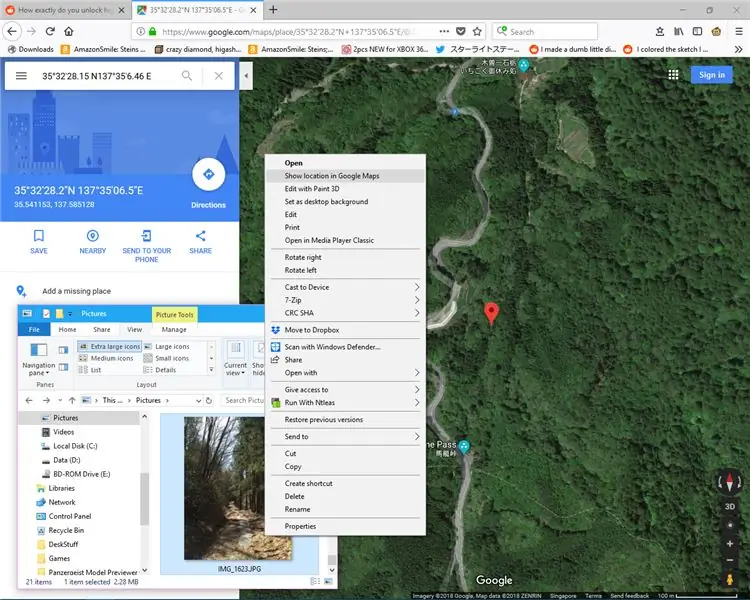
Giriş
Səyahət şəkillərinizə baxdınızmı və harada çəkdiyinizi düşünməyə başladınızmı? Beş il əvvəl dayandığınız, ən heyrətamiz qəhvəni içdiyiniz şəhərin adı nə idi? Bu təlimatı istifadə edərək Windows -u dəyişdirdikdən sonra, fotoşəkillərinizi harada çəkdiyinizi göstərən bir xəritəyə zəng edə bilərsiniz - bir neçə kliklə.
Xəbərdarlıqlar
Bu təlimatda "bəzi montajlar" tələb olunur - Windows Qeydiyyatının nə etdiyini və sadə bir toplu (. BAT) faylını necə quracağınız haqqında əsas anlayışınız varsa kömək edəcək. Bunu etməsəniz, hələ də addımları izləməyə cəhd edə bilərsiniz, ancaq bir səhv etsəniz nəyin səhv olduğunu anlamaq daha çətin ola bilər.
Bu təlimat Windows 10 üçün hazırlanmışdır. Əgər Windows -un köhnə bir versiyasına sahibsinizsə, ilkin addımlar hələ də işləyəcək, ancaq "Windows Reyestrini Dəyişdirmək" mərhələsində fərqli bir şey etməlisiniz. Təəssüf ki, Windows -un köhnə versiyasına malik maşınlarım olmadığından orda sizə kömək edə bilmərəm; kömək üçün başqa bir yerdə axtarmalı ola bilərsiniz.
Bu hack yalnız GPS dəstəkli bir cib telefonu və ya kamera ilə çəkilən fotoşəkillərdə işləyəcək. Əksər müasir smartfonlar, yer məlumatlarını ələ keçirsələr, avtomatik olaraq yer məlumatlarını çəkdikləri hər bir fotoşəkildə saxlayacaqlar. Aşağıdakı hallarda işləməyəcək:
- Şəkil, telefonun və ya kameranın qapalı sahə kimi öz yerini təyin edə bilmədiyi bir ərazidə çəkilib.
- Foto, "təyyarə rejimi" kimi telefonun yerləşmə xidmətləri söndürüldükdə çəkilib.
- Fotonun məkan məlumatları silindi. Məsələn, bir fotoşəkilin bir nüsxəsini Facebook -a yüklədiyiniz zaman, yüklənmiş nüsxənin yerləşmə məlumatları ümumiyyətlə silinir.
Addım 1: Faylların yığılması
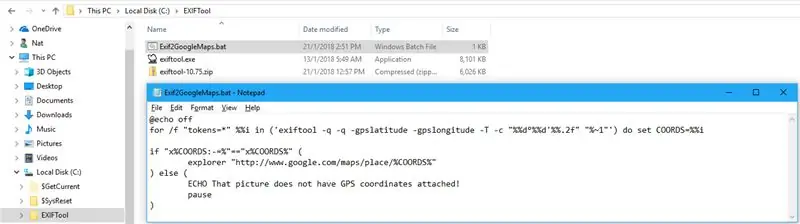
Başlamaq üçün Phil Harveyin ExifTool proqramına ehtiyacınız olacaq. Bunu Kraliça Universitetinin saytında cənab Harveyin şəxsi səhifəsində tapa bilərsiniz:
owl.phy.queensu.ca/~phil/exiftool/
Windows icra olunan paketini yükləyin və C: / EXIFTool qovluğuna çıxarın. EXE faylının adını "exiftool.exe" olaraq dəyişdirin.
"Exif2GoogleMaps.bat" adlı bir toplu fayl əlavə etdim - eyni qovluğa yükləyin. Əgər maraqlanırsınızsa və ya şübhələnirsinizsə, faylın məzmunu belədir:
@echo offfor /f "tokens =*" %% i in ('exiftool -q -q -gpslatitude -gpslongitude -T -c "%% d ° %% d' %%. 2f" "%~ 1" ') COORDS = %% i "x%COORDS:-=%" == "x%COORDS%" (kəşfiyyatçı "https://www.google.com/maps/place/%COORDS%") başqa (ECHO Bu şəklin GPS koordinatları yoxdur! Fasilə)
Gördüyünüz kimi, faylın funksiyası olduqca sadədir. Görüntünün GPS koordinatlarını oxumaq üçün ExifTool istifadə edir, onları Google Xəritələrin anlaya biləcəyi bir şəkildə formatlayır. ExifTool koordinatları uğurla taparsa, toplu fayl Google Xəritədə hədəf koordinatlarına işarə edərək kompüterin standart brauzerində bir web səhifəsi açır. Əks təqdirdə, görüntünün GPS koordinatlarının olmadığını bildirən bir mesaj buraxacaq.
Addım 2: Windows Reyestrini dəyişdirin
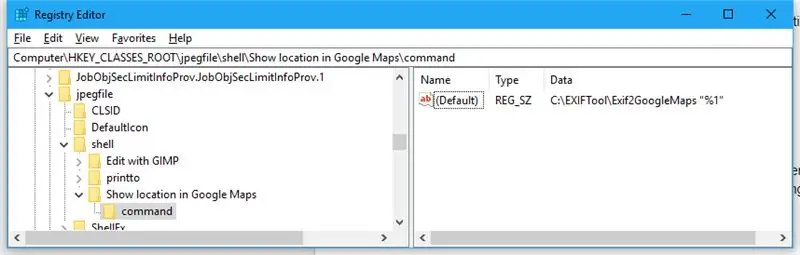
Sonra, Windows Qeydiyyat Defterini qurmalıyıq ki, bir-j.webp
- Qeyd Redaktorunu açın. (Başlat düyməsini basın, sonra "regedit" yazın və Enter düyməsini basın.)
- Qeyd Defteri Redaktorunda aşağıdakı düyməyə keçin: HKEY_CLASSES_ROOT / jpegfile / shell
- "Kabuk" düyməsini sağ vurun və Yeni / Açar seçin. Bu, "qabıq" içərisində yeni bir açarın görünməsinə səbəb olacaq və bir ad istəyəcək. Yeni açarı "Google Xəritədə yeri göstər" adlandırın.
- "Google Xəritədə yeri göstər" düyməsini sağ vurun və yenidən Yeni/Açar seçin. Bu açarı "əmr" adlandırın.
- Açmaq üçün "əmr" düyməsini basın. Sağ bölmədə "(Varsayılan)" dəyərini sağ vurun və "Dəyişdir" seçin. Registry Editor sizdən dəyər məlumatlarını istəyəcək; aşağıdakıları daxil edin: C: / EXIFTool / Exif2GoogleMaps "%1"
İşiniz bitdikdə, Windows Qeydiyyatı yuxarıdakı ekran görüntüsünə bənzəməlidir və dəyişikliklər tamamlanmalıdır.
Addım 3: Hack istifadə edin
Bu hackdən istifadə etmək olduqca sadədir. İstənilən-j.webp
Addım 4: Problemlərin aradan qaldırılması
Bir-j.webp" />
Çox güman ki, Windows qeyd kitabçanız jpegfile düyməsini başqa bir şeylə əvəz etmək üçün qurulmuşdur. Qeyd dəftəri redaktorundan istifadə edərək düzəldə biləcəyiniz iki variant var:
- İstifadəçi səviyyəsində ləğv edə bilərsiniz. Bunu düzəltmək üçün HKEY_CURRENT_USER / Software / Classes bölməsinə keçin. Bu qovluqda "jpegfile" açarı görürsünüzsə, bu açar, ehtimal ki, kök açarı ləğv edir. HKEY_CLASSES_ROOT / jpegfile üçün etdiyiniz eyni proseduru yerinə yetirin, ancaq bunun yerinə HKEY_CURRENT_USER / Software / Classes / jpegfile üçün edin.
- Jpegfile sinifini ləğv edən üçüncü tərəf görüntü görüntüleyicisi quraşdırmış ola bilərsiniz. Bu halda, HKEY_CLASSES_ROOT və ya HKEY_CURRENT_USER / Software / Classes -də müvafiq açarı tapmalısınız; mənim vəziyyətimdə HKEY_CLASSES_ROOT / XnView-j.webp" />
"Google Xəritədə Məkanı Aç" ı seçdiyim zaman kompüter Google Xəritələri bəyənmədiyim bir brauzerdə açır (adətən Microsoft Edge)
Skript həmişə kompüterinizin standart brauzer ayarını istifadə edəcək. Bunu düzəltmək üçün standart brauzerinizi həqiqətən bəyəndiyiniz bir şeyə qoyun.
"Google Xəritədə Məkanı Aç" ı seçdiyim zaman kompüter "Exif2GoogleMaps.bat Axtarıram" kimi bir səhv verir. Və ya: "Google Xəritələrdə Məkanı Aç" ı seçdiyim zaman "Fayl tapılmadı: exiftool.exe" kimi bir səhv olan qara bir pəncərə görürəm
Fayllar düzgün qovluqda deyil. Zəhmət olmasa 1 -ci addımı yenidən yoxlayın və exiftool.exe və Exif2GoogleMaps.bat -ın C: / EXIFTool -da olduğundan əmin olun.
"Google Xəritələrdə Məkanı Aç" ı seçdiyim zaman kompüter Google Xəritələri açır, ancaq səhv olaraq yeri göstərir (məsələn, dənizin ortasında)
Görünür, ExifTool -un çıxışı Google Xəritə tərəfindən düzgün oxunmadı. Bu, Windows dil ayarlarınızdakı bir xüsusiyyətə və ya toplu iş faylında bir problemə görə ola bilər. 1 -ci addımdan toplu faylını indi əldə etdiyiniz şeyin yerinə yükləməyə və istifadə etməyə çalışın. Bu kömək etmirsə, üzr istəyirəm, amma sizə kömək edə bilməyəcəyəm. Hər halda mənimlə əlaqə saxlayın və nə edə biləcəyimi görəcəyəm.
Tövsiyə:
İstədiyiniz hər şeyi göstərmək üçün veb saytları necə dəyişdirmək olar: 3 addım

İstədiyinizi Göstərmək Üçün Veb Saytları Necə Dəyişdirmək olar.: Əylənə biləcəyiniz əyləncə … Bu, istədiyiniz hər şeyi göstərmək üçün brauzerinizdəki veb saytları dəyişdirməyin çılğın asan və sadə bir yoludur. bu veb saytı brauzerinizdən başqa heç bir yerdə dəyişdirmir və veb səhifəni yenidən yükləsəniz geri qayıdır
Kitabxanasız Kayan Mətni Göstərmək Üçün Başqa Arduino İstifadə edərək Arduino Proqramlaşdırması: 5 Addım

Kitabxanasız Kaydırma Mətnini Göstərmək üçün Başqa Arduino İstifadə edərək Arduino Proqramlaşdırma: Sony Spresense və ya Arduino Uno o qədər də bahalı deyil və çox güc tələb etmir. Bununla birlikdə, layihənizdə güc, yer və ya hətta büdcə məhdudiyyəti varsa, Arduino Pro Mini istifadə etməyi düşünə bilərsiniz. Arduino Pro Micro -dan fərqli olaraq, Arduino Pro Mi
Windows -u minimuma endirmək və masaüstünü göstərmək üçün asan Stealth Footswitch / Pedal: 10 addım

Windows -u Minimuma endirmək və Masaüstünü Göstərmək üçün Asan Gizli Ayaq Keçid / Pedal: Vaxtımın çox hissəsini kompüter proqramlaşdırması ilə keçirirəm və qısa müddət ərzində bütün ekran vəziyyətimi pəncərələrlə doldururam. Həm də çox vaxt ayaqlarım çox tənbəl olur, buna görə bir yerdə gördüyüm fikri çox asan və ucuz bir ayaq etmək üçün götürdüm
Motorola Telefonunuzu Şarj Etmək üçün Adapterə Gəlmək üçün Bir Energizer Energi dəyişdirin: 4 Addım

Motorola Telefonunuzu Şarj Etmək üçün Adapterə Gedin Bir Energizer Energi -ni dəyişdirin: Geocaching zamanı Palm TX -ni sahəyə doldurmaq üçün bir Energizer Energi To Go şarj cihazı aldım. Bir Palm şarj etmək üçün bir adapterlə birlikdə sahib olmadığım təsadüfi bir cib telefonunu da doldurmaq üçün gəldi. Motorolumu doldurmaq istəsəm belə görünür
Windows Kompüterində Linux Kompüterindən X Proqramlarını Göstərmək üçün SSH və XMingdən istifadə edin: 6 Addım

Windows Kompüterindəki Linux Kompüterindən X Proqramlarını Göstərmək üçün SSH və XMing istifadə edin: Linuxu iş yerində, Windows'u evdə və ya əksinə istifadə edirsinizsə, bəzən başqa bir yerdə kompüterə daxil olmağınız lazım ola bilər. və proqramları işə salın. Yaxşı, bir X Server qura və SSH Müştərinizlə SSH Tunelini aktiv edə bilərsiniz və bir
